Video Switcher-lagret i mimoLive är ett kraftfullt verktyg som gör att du enkelt kan växla mellan upp till 9 olika videokällor med smidiga klipp- eller upplösningsövergångar. En av de stora fördelarna med detta lager är att det sömlöst kan övergå mellan källor med olika pixelupplösningar eller bildrutor per sekund, tack vare mimoLives förmåga att självständigt hantera ingångskällor och programutgång. Detta gör det enkelt att integrera en mängd olika videokällor i din produktion, vilket skapar en mer dynamisk och engagerande upplevelse för din publik.
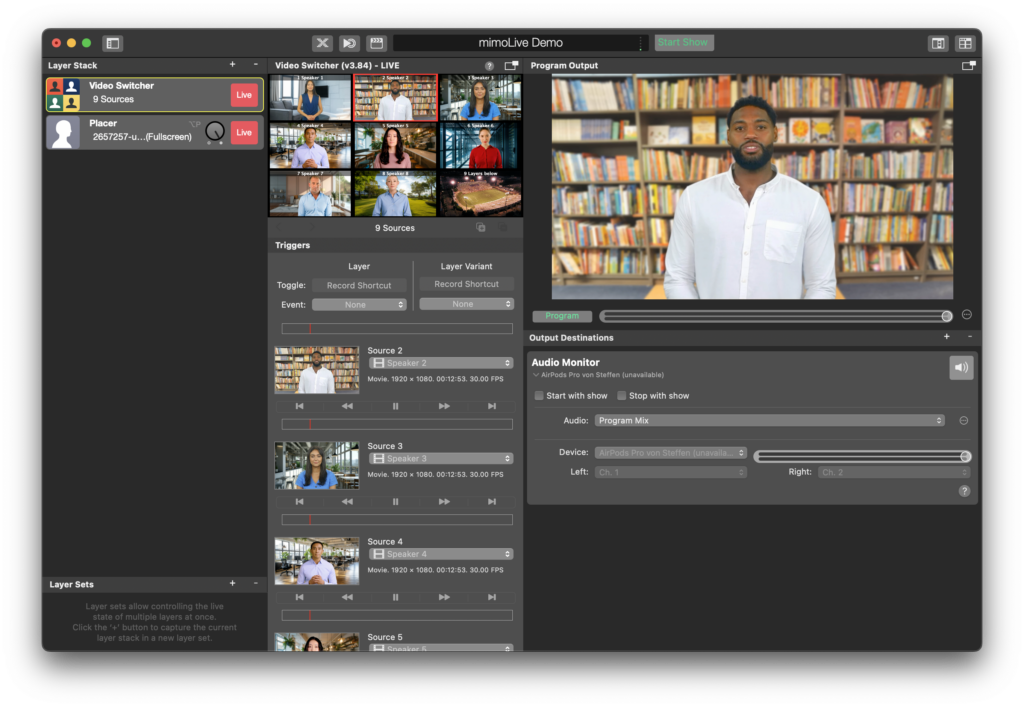
Inställning av videoomkopplarlagret
Först och främst bör du ställa in källräkningen i kontrollsektionen i lagerinställningarna. Om du använder färre kameror kommer detta att bidra till att minska antalet kontroller och knappar i användargränssnittet.
Sedan kan du tilldela videokällorna genom att dra dem till lagret i lagerstapeln eller välja dem i avsnittet Innehåll i lagerinställningarna.
Som standard visar förhandsgranskningen av lagret namnen på varje källa för bättre orientering. Du kan åsidosätta namnen med textinmatningsfälten "Källnamn".
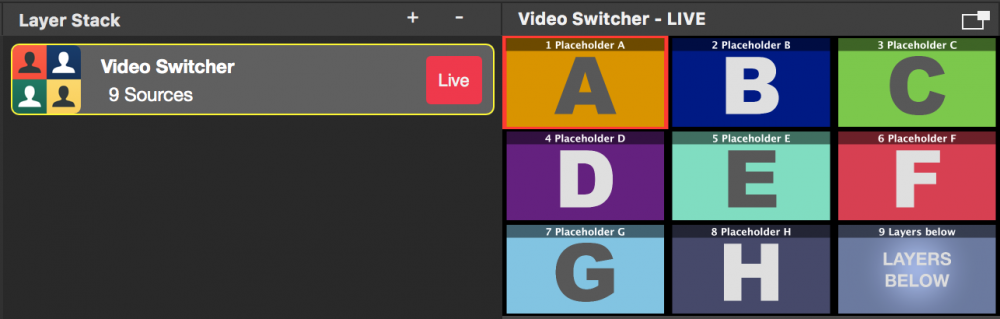
Med inmatningsfältet Transition Duration kan du styra hur lång tid det tar att utföra upplösningsövergången.
Det finns valfria ingångar för bakgrundsbilder som behövs när man kör en virtuell 3D-studio.
Styrning av videoomkopplaren med Buttons eller tangentbord
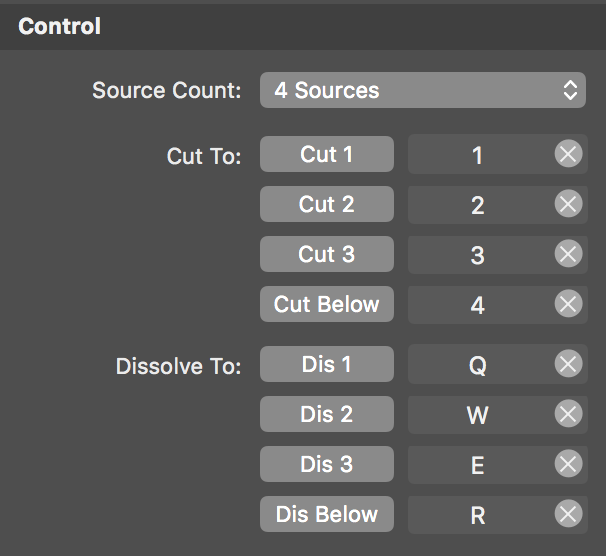
Video Switcher-lagret har ett antal knappar som styr utmatningen. De första gör en klippning till den specifika kameran medan följande kommer att göra en upplösningsövergång. Det är bra att tilldela Tangentbordsgenvägar för varje knapp du behöver så att du kan komma åt den här funktionen när som helst.
Styrning av videoväxlaren med hjälp av musen
Du kan använda musen för att klicka på förhandsgranskningen i flera vyer för att växla till en viss källa. Om du gör ett enkelt klick kommer videoväxlaren att klippa till den nya källan. Om du trycker länge (håll musknappen nedtryckt) utförs en upplösande övergång.
Fjärrstyrning av videoomkopplare

Eftersom videoomkopplaren är en mycket intensiv uppgift och bör utföras separat från att styra mimoLive i allmänhet har vi implementerat rika fjärrkontrollytor för den. Det finns i princip två alternativ för standardlayouter i fjärrkontrollen:
- Kompakta skärningar: Med detta alternativ får du bara klippknapparna.
- Fullt utrustad: Ger dig full kontroll genom att visa videoförhandsvisningarna och ha klipp- och upplösningsknappar tillgängliga.
Videoförhandsvisningar i fjärrkontrollens kostnadsberäkning
De små videoförhandsvisningarna för fjärrkontrollen måste komprimeras på värddatorn för att kunna överföras till fjärrkontrollen. Denna uppgift kostar prestanda på värddatorn och bör endast användas om maskinen kan hantera det. Om du inte behöver videoförhandsvisningarna i fjärrkontrollen bör du ta bort dem därifrån.
Styrning av videoomkopplaren med multiview
Om du aktiverar Multiview i mimoLive-dokumentfönstret eller kopplar bort Multiview i ett annat fönster kan du klicka på Multiviews-vyerna för att styra Video Switcher Layer. Läs hur man ställer in multivyn för mer information.
Använda Syphon för att överföra förhandsgranskningen
I mimoLive kommer multiview-förhandsgranskningen av Video Switcher-lagret med alla dina tilldelade källor att ersättas om du väljer ett annat lager. Då ser du inte dina källor längre och kan inte hålla reda på innehållet. Med "Transmit Preview" i Syphon-avsnittet i lagerinställningarna kan du få förhandsgranskningen med multiview till en annan app via Syphon. I denna tredjepartsapp kan du ständigt visa multivyn för Video Switcher-lagret oavsett dess valstatus i mimoLive.

Hämta appen Simple Client.app från Syphon.
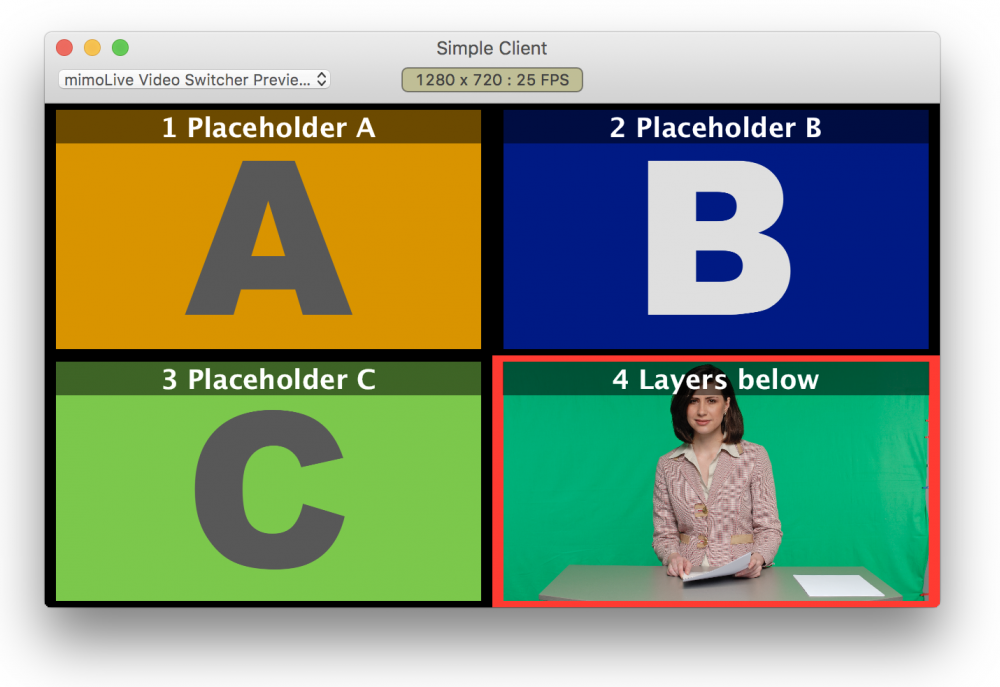
Styrning av flera AXIS IP-kameror
Om dina källor är AXIS IP-kameror kan du använda AXIS Control för att konfigurera IP-nummer för dem och aktivera fjärrstyrning för dem i förhandsgranskningen av multiview. Det finns två tillgängliga lägen:
- Klicka för att centrera: Om du skiftklickar på en bild kommer den tillhörande AXIS kameran centreras om till den klickade punkten.
- Dra för att flytta: Du måste shift-klicka och hålla ned musknappen för att dra AXIS ptics-kameran till en ny position. Tänk på att det kan uppstå en fördröjning och att du inte kommer att se kamerans rörelser i realtid.
Genom att hålla ned alt-tangenten kan du växla till det motsatta läget. Om du t.ex. har ställt in läget "Klicka för att centrera" kommer alt-tangenten att tillfälligt ändra läget till "Dra för att flytta".
I vilket fall som helst behöver du antingen shift- eller alt-tangenterna för att styra AXIS-kamerorna, eftersom styrningen utan modifieringstangenterna skulle hamna i konflikt med den allmänna musstyrningen av Video Switcher-lagret.
